Windows 10'da Bluetooth Fare Bağlantıları Nasıl Onarılır {ÇÖZÜLDÜ}
Yayınlanan: 2022-01-25Bluetooth fare Windows 10'a bağlanmıyor mu? İşte bu sorundan herhangi bir güçlük çekmeden nasıl kurtulacağınız.
Her PC kullanıcısı hala bir dizüstü bilgisayarın izleme dörtgeni yerine geleneksel bir fare kullanmayı tercih ediyor. Bununla birlikte, teknoloji hızla büyüyor ve her ilerleme dijital dünyayı daha iyi hale getiriyor. Bluetooth, bağlı bilgisayarlar ve mobil cihazlar arasında kısa mesafelerde veri aktarımı için kullanılan kısa menzilli bir kablosuz teknoloji standardıdır. Benzer şekilde, birçok kişi kablolu fareler yerine kablosuz fareleri kullanmayı tercih ettiğinden, Bluetooth fare geleneksel kablolu fareden daha fazla kullanılır. Bununla birlikte, çok sayıda kullanıcı, Bluetooth farenin bağlı olduğunu ancak çalışmadığını buldukları bir fare ile ilgili bir sorun bildirdi.
Bluetooth farenizde de aynı sorunu yaşıyor musunuz? Cevabınız evet ise, sorun kolay ve hızlı bir şekilde çözülebileceği için paniğe gerek yok. Bu yazıda, size bu sorunu çözmek için en iyi çözümleri göstereceğiz.
Windows PC'de Çalışmayan Bluetooth Fareyi Düzeltmek için Kolay ve Hızlı Çözümler
Eski fare sürücüleri, yanlış yapılandırma ve daha fazlası gibi Bluetooth farenizin PC'nizde çalışmamasının birçok nedeni olabilir. Ancak, Windows 10'da Bluetooth farenin bağlanmamasını düzeltmenize yardımcı olabilecek birkaç kolay taktik aşağıda verilmiştir. Bunları aşağıda okuyalım:
1. Çözüm: Fareyi Yeniden Başlatın
Bluetooth farenizin beklendiği gibi iyi çalışmadığını fark ettiğinizde, fareyi yeniden başlatmayı deneyebilirsiniz. Ve eğer fareniz bir dongle aracılığıyla bağlanırsa, önce dongle'ı yeniden bağlamayı denemeniz gerekir. Daha sonra kablosuz farenizi yeniden başlatabilirsiniz.
Kablosuz fare yerleşik bir Bluetooth alıcısı aracılığıyla bağlanırsa, fareyi kapatıp açmayı da deneyebilirsiniz. Bu arada, Bluetooth ayarlarını Ayarlar uygulamasından veya işlem merkezinden devre dışı bırakın. Tamamlandığında, farenizi yeniden bağlamayı deneyin ve sorunun çözülüp çözülmediğini kontrol edin. Sorun aynı kalırsa diğer çözümlerle devam edin.
Ayrıca Bakınız: Bluetooth Ses Aygıtlarına ve Kablosuz Ekranlara Bağlantıları Düzeltme
2. Çözüm: Bluetooth Sürücülerini Güncelleyin
Fareyi yeniden başlatmak sorunu çözmenize yardımcı olmadıysa, fare sorunlarını gidermek için eski Bluetooth sürücülerini güncellemeyi deneyebilirsiniz. Bluetooth sürücüleri, fare ile Windows işletim sisteminiz arasındaki bağlantıyı sağlamaktan sorumlu olduğundan.
Sürücüleri güncellemek için doğru sürücüleri çevrimiçi olarak arayabilir, ardından sürücüleri manuel olarak indirip yükleyebilirsiniz. Bu hataya açık ve zaman alıcı olabilir. Bu yüzden Bit Driver Updater'ı denemenizi öneririz.
Bit Driver Updater, güncel olmayan bilgisayar sürücülerini güncellemek için farenizin yalnızca bir veya iki tıklamasını gerektiren, dünya çapında tanınan bir sürücü güncelleme aracıdır. Cihazınızı otomatik olarak tanır ve size cihaz için ilgili bir sürücü dosyası sağlar. Aşağıda, Windows 10'da Bluetooth fare ile bağlantı sorunlarını gidermek için Bit Driver Updater'ın nasıl kullanılacağı anlatılmaktadır.
Adım 1: Aşağıda verilen butondan Bit Driver Updater'ı indirin.
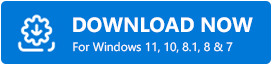
Adım 2: Yazılım yükleyiciyi çalıştırın ve ekrandaki talimatları izleyin.
Adım 3: Kurulduktan sonra, PC'nizde Bit Driver Updater'ı başlatın ve sol bölmeden Tara'ya tıklayın.
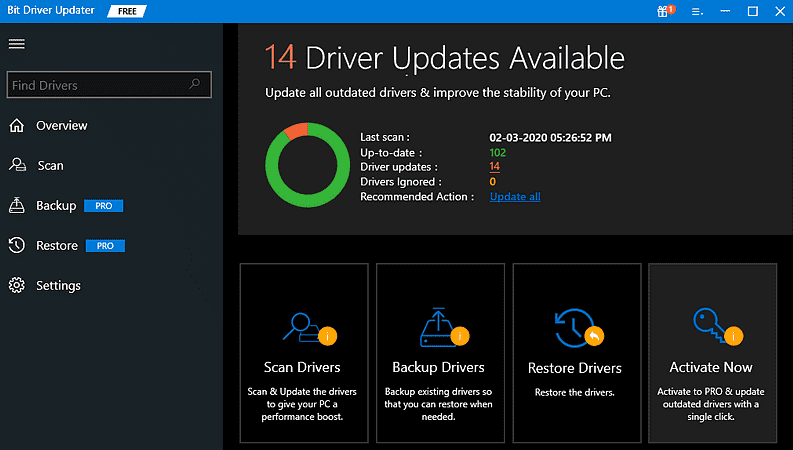

Adım 4: Bu biraz zaman alabilir. Bekleyin ve yazılımın taramayı bitirmesine izin verin.
Adım 5: Bittiğinde, hatalı Bluetooth sürücüsüne gidin ve yanında gösterilen Şimdi Güncelle düğmesine tıklayın. Ve Bluetooth sürücüsüyle birlikte diğer güncel olmayan sürücüleri de güncellemek istiyorsanız, bunun yerine Tümünü Güncelle düğmesine tıklamanız gerekir.
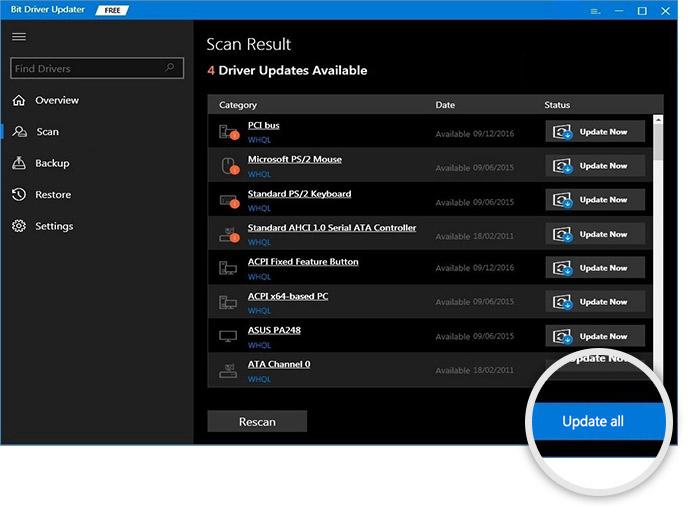
Tümünü Güncelle'ye tıkladığınızda, Bit Driver Updater'ın pro sürümüne yükseltmeniz istenecektir. Profesyonel sürüm, 7/24 teknik destek ve 60 günlük tam para iade garantisi ile birlikte gelir.
Sürücüleri güncelledikten sonra sorunu test edin. Yine de Bluetooth beklediğiniz gibi çalışmıyorsa, başka bir çözüm deneyin.
Ayrıca Bakınız: Bluetooth Fare Windows 10/8/7'de Çalışmıyor [DÜZELTİLDİ]
3. Çözüm: Bluetooth Hizmetinin Etkin olup olmadığını kontrol edin
Windows 10, 8, 7'de Bluetooth farenin bağlanmamasını düzeltmenin başka bir yolu da ilgili hizmetin çalışıp çalışmadığını kontrol etmektir. Microsoft, yüklü uygulamaların ve varsayılan ayarların uygun işlevselliğini yönetmek için farklı hizmetler çalıştırır.
Bu nedenle, Bluetooth hizmeti düzgün çalışmıyorsa, Bluetooth farenizin PC'nizde çalışmayı durdurmasının bir nedeni olması muhtemeldir. Bu durumda, Bluetooth hizmetini yeniden başlatmanız gerekir. Bunu yapmak için aşağıda paylaşılan adımları izleyin:
Adım 1: Windows + R klavye tuşlarına aynı anda basarak Çalıştır iletişim kutusunu başlatın.
Adım 2: Çalıştır kutusunun içine services.msc metnini yazın ve Hizmetler penceresini açmak için Enter tuşuna basın.
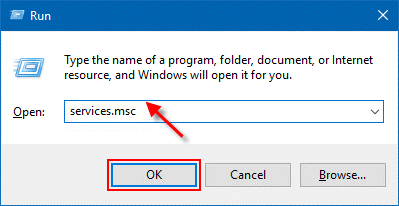
Adım 3: Hizmetler penceresinde, Bluetooth Destek Hizmetine gidin ve sağ tıklayın.
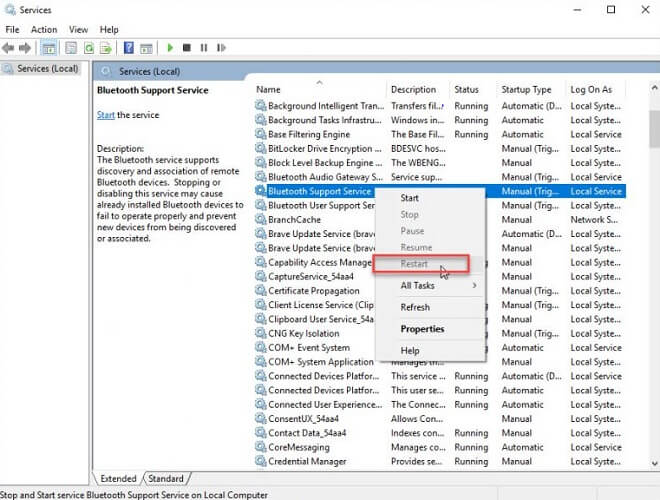
Adım 4: Bağlam menüsü listesinden Yeniden Başlat'ı seçin.
Şimdi, Bluetooth'un bağlanıp bağlanmadığını kontrol edin. Değilse, bir sonraki çözüme geçin.
4. Çözüm: Bluetooth Sorun Gidericisini çalıştırın
Yukarıdan hiçbir şey işe yaramadı mı? Endişelenmeyin, aşağıda paylaşılan basit adımları kullanarak Bluetooth sorun gidericisini çalıştırmayı deneyin:
Adım 1: PC'nizde Windows Ayarlarını başlatın .
Adım 2: Güncelleme ve Güvenlik'i arayın ve tıklayın.
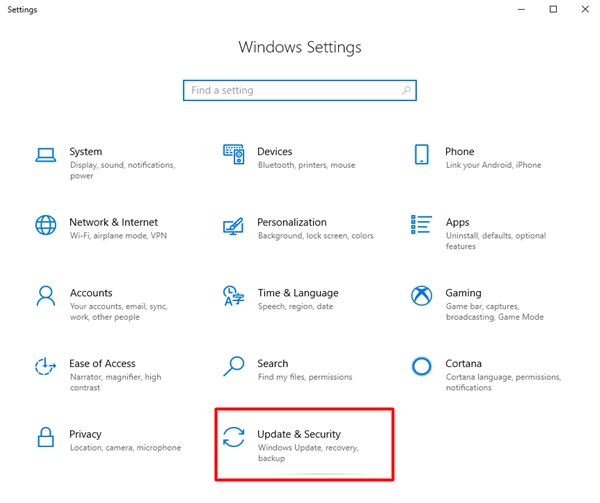
Adım 3: Sol bölmeden Sorun Gider'i seçin, ardından Diğer sorunları bul ve düzeltin altında Bluetooth'u seçin. Bundan sonra , Sorun gidericiyi çalıştır'a tıklayın.
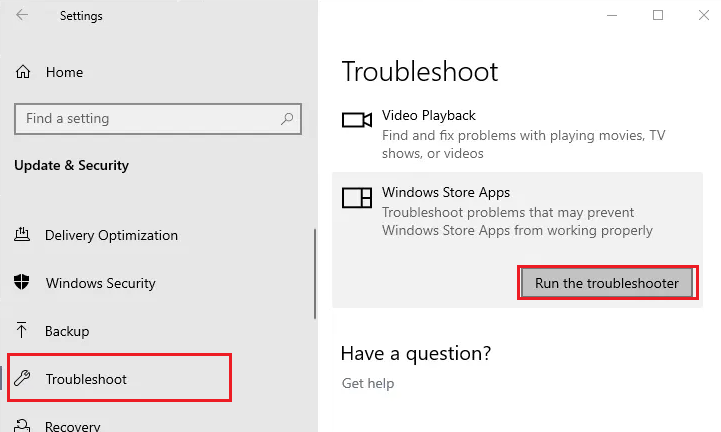
Artık sorun giderici sorunları algılar ve bunları otomatik olarak düzeltir.
Ayrıca Bakınız: Windows 10'da Bluetooth Sürücüleri Nasıl Yüklenir ve Güncellenir
Bluetooth Fare Windows PC'de Çalışmıyor: ÇÖZÜLDÜ
Umarım, şimdi kablosuz farenizle ilgili sorunlar giderilmiş olur. Windows 10 veya daha eski sürümlerde Bluetooth farenin bağlanmamasıyla ilgili bizimle paylaşmak istediğiniz herhangi bir şey varsa, aşağıdaki yorum kutusundan bize bildirin.
Ayrıca, teknolojiyle ilgili daha fazla makale, sorun giderme ipuçları, sürücü kılavuzları ve daha fazlası için Bültenimize abone olun. Ayrıca bizi Facebook, Twitter, Instagram ve Pinterest'te takip edin.
